Prévision Vs réelles Écart calcul dans Excel
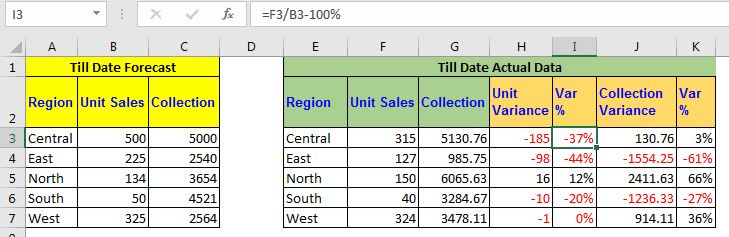
La prévision est une partie importante de toute tâche de gestion d’entreprise. Et la comparaison des résultats réels et prévus est essentielle dans chaque projet. Il est indispensable de disposer d’un bon outil ou d’un bon tableau de bord pour calculer l’écart entre le réel et les prévisions. Dans cet article, nous allons apprendre à comparer les données prévues et réelles dans Excel à l’aide de formules.
Formule générique pour la variance en prévision et en réel
|
=ACTUAL-FORECAST |
RÉEL: Ce sont les données réelles ou le montant collecté.
PRÉVISION: * Il s’agit des données ou du montant prévus.
Ici, nous soustrayons simplement les prévisions du réel, car nous nous attendons à ce que le réel soit plus grand que prévu. Cela peut être l’inverse si vous espérez que le réel sera inférieur aux prévisions.
Prenons un exemple pour créer un rapport de variance dans Excel.
Exemple: créer un rapport de prévision vs cible avec variation dans Excel Ici, j’ai les données sur les ventes de produits de papeterie au cours de différents mois. En utilisant une formule de prévision Excel, nous avons prévu des ventes et une production unitaire à ce jour. Au fil du mois, nous avons collecté les données de vente et de production dans Excel. Nous voulons maintenant créer un rapport qui montre l’écart entre les rapports réels et prévus. Par variance, nous entendons simplement la différence entre ces deux valeurs. (aucune formule spéciale de variance n’est requise.)
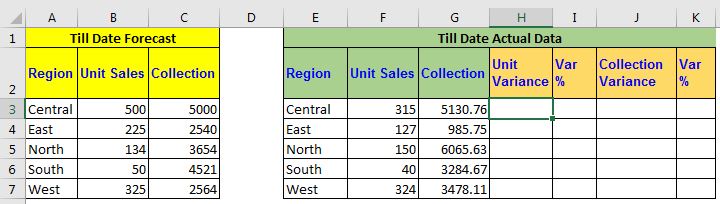 Now let’s just subtract the forecasted data from the actual data.
Now let’s just subtract the forecasted data from the actual data.
Écrivez cette formule dans la cellule H2 et faites-la glisser vers le bas (pour cet exemple).
|
=F3-B3 |
Cela renverra la différence entre la variance d’unité réelle et prévue. Si la valeur réelle dépasse la valeur prévue, nous voyons une différence positive, sinon nous assistons à la différence négative.
De même, écrivez cette formule en J2, pour obtenir la variance de la collection et faites-la glisser vers le bas.
|
=g3-c3 |
Cela renvoie la variance dans la collection.
Maintenant, pour obtenir la variance en pourcentage des unités et de la collection, utilisez ces formules Excel:
|
=F3/B3-100% |
|
=G3/C3-100% |
Un pourcentage négatif montrera une variance négative et un pourcentage positif représentera la variance positive.
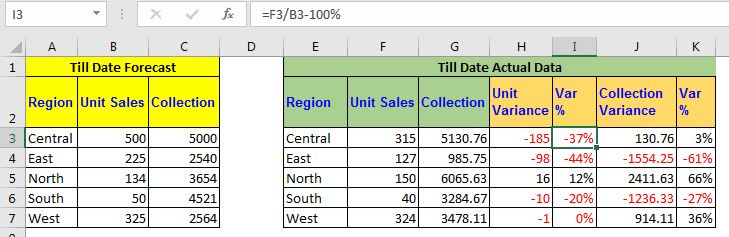 I have conditionally formatted this column to highlight negative values with red text.
I have conditionally formatted this column to highlight negative values with red text.
Alors oui les gars, voici comment vous pouvez utiliser pour créer des rapports sur les données réelles prévues. Cela facilitera l’analyse et aidera à la prise de décision. J’espère avoir été suffisamment explicatif. Si vous avez des questions spécifiques concernant les formules de prévision dans Excel ou toute autre requête liée à Excel, demandez dans la section commentaires ci-dessous.
Articles liés:
lien: / conseils-comparez-deux-colonnes-dans-excel [Comparer 2 colonnes] | Apprenez à comparer 2 colonnes dans Excel. Nous utilisons la mise en forme conditionnelle pour montrer la différence dans 2 colonnes ou plus.
link: / tips-using-if-function-to-compare-dates-of-two-cells [Utilisation de la fonction If pour comparer les dates de deux cellules] * | Pour comparer des dates dans Excel, nous utilisons simplement des opérateurs de comparaison tels que <,>, =, ⇐,> =, <>.
lien: / tips-compare-text-in-microsoft-excel [Compare Two String] | Pour vérifier si deux chaînes sont exactement identiques ou non, nous utilisons la fonction Excel EXACT. Voici comment.
Articles populaires:
lien: / clavier-formule-raccourcis-50-excel-raccourcis-pour-augmenter-votre-productivité [50 raccourcis Excel pour augmenter votre productivité] | Accélérez votre tâche. Ces 50 raccourcis vous permettront de travailler encore plus rapidement sur Excel.
lien: / formules-et-fonctions-introduction-de-vlookup-function [La fonction RECHERCHEV dans Excel] | C’est l’une des fonctions les plus utilisées et les plus populaires d’Excel qui est utilisée pour rechercher des valeurs à partir de différentes plages et feuilles. lien: / tips-countif-in-microsoft-excel [COUNTIF dans Excel 2016] | Comptez les valeurs avec des conditions en utilisant cette fonction étonnante. Vous n’avez pas besoin de filtrer vos données pour compter une valeur spécifique.
La fonction Countif est indispensable pour préparer votre tableau de bord.
lien: / excel-formule-et-fonction-excel-sumif-function [Comment utiliser la fonction SUMIF dans Excel] | C’est une autre fonction essentielle du tableau de bord. Cela vous aide à résumer les valeurs sur des conditions spécifiques.